Многие пользователи сталкиваются с такой проблемой, что у них не запускается планшет. Это явление может проявляться по-разному.
К примеру, иногда аппарат включается, но не запускается, то есть все признаки включения есть (светятся лампочки, происходят какие-то процессы), но на экране ничего не отображается.
В других случаях загрузка происходит как обычно, но ярлыки не видны – зависает загрузочный экран. Может быть, пользователь видит логотип производителя, но дальше ничего не происходит. Но как бы там ни было, есть несколько способов, что делать в данной ситуации.
1. Выполните некоторые простые действия
В большинстве случаев не нужно предпринимать никаких особых действий.
Вместо этого сделайте вот что:
- Поставьте планшет на зарядку. Бывает, что планшет становится полностью разряженным и не может показать ни одно изображение и даже логотип производителя. Поэтому подключите к устройству зарядное устройство и подождите хотя бы минут 10, затем попытайтесь снова включить его.
- Если с зарядкой все хорошо, просто подождите некоторое время. В некоторых случаях из-за забитой памяти планшет будет грузиться чрезвычайно долго. Поэтому лучший выход в данной ситуации состоит в том, чтобы просто подождать, а потом немного очистить память.
Бывают случаи, когда и пытаться что-то сделать самому не имеет смысла и лучше довериться профессионалам.
В частности, речь идет вот о чем:
- Механические повреждения. Попытайтесь вспомнить, не роняли ли Вы планшет в последнее время. Для некоторых моделей серьезным ударом будет считаться даже легкий бросок в сумку. В результате бьется экран, и работать он больше не сможет. Лучше всего отдать устройство в ремонт и попросить заменить экран.
Внимание! Без особых знаний внутреннего устройства планшетов пытаться сделать это самостоятельно не стоит.
- Видеоадаптер полностью вышел из строя. Опять же, в данной ситуации единственный выход будет состоять в том, чтобы заменить этот элемент. Проверить данный вариант достаточно просто – на планшете не будет отображаться вообще ничего, в том числе и системное меню, о котором мы будем говорить дальше. В таком случае отдайте планшет в ремонт. Возможно, мастера найдут в нем еще какие-то проблемы.

2. Полный сброс
Существует достаточно много причин, почему планшет может не работать. Но речь идет о тех случаях, когда не запускается Андроид на планшете. То есть какая-то реакция на включение аппарата есть, но дальше ничего не происходит.
Чаще всего это проявляется в «зависшем» логотипе производителя или логотипе Android, как показано на рисунке №1.
Причин такого явления может быть достаточно много, но самые распространенные из них такие:
- некорректно установленные приложения;
- неправильно работающие приложения;
- принудительно завершенные системные приложения;
- одни приложения закрывают или влияют на другие.
В данном случае остается единственный выход – сделать полный сброс устройства.
Делается это следующим образом:
- Выключите планшет и на всякий случай достаньте SIM-карту и карту памяти MicroSD.
- Зажмите кнопку увеличения (на некоторых моделях нужно нажать кнопку уменьшения) громкости и одновременно с ней кнопку включения. На разных моделях вход в системное меню может происходить по-разному. Если вышеописанная инструкция в Вашем случае не помогает (не отображается такая картинка, как показано на рисунке №2), читайте документы к Вашему планшету. Также можете зайти на официальный сайт производителя и найти все необходимые инструкции там.
- Появится системное меню, в котором при помощи тех же кнопок увеличения и уменьшения громкости перейдите на пункт «wipe data / factory reset».
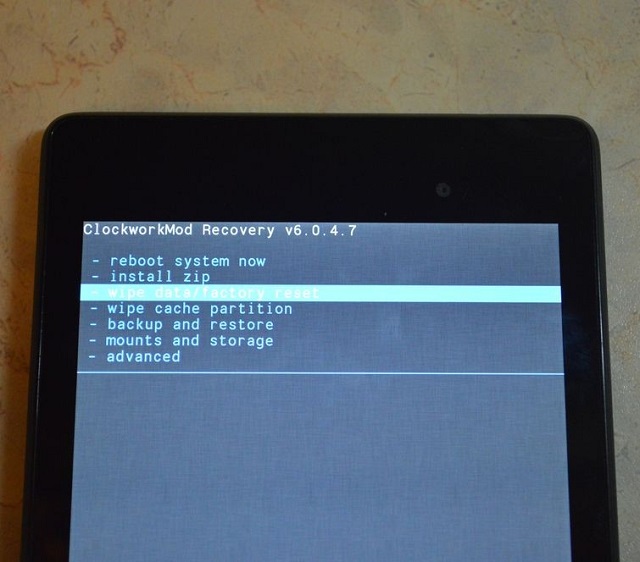
- В некоторых моделях нужно перейти в «Settings», затем в «Format System» и, наконец, нажать «Reset Android». После этого планшет перезагрузится, может начать вибрировать, в любом случае, начнется процесс стирания всей информации и возвращения к исходному состоянию.
Стоит сказать, что полный сброс не всегда получается сделать с первого раза, поэтому, если планшет после всех вышеописанных действий все равно не загружается, выполните их еще раз.
3. Нестандартные ситуации
Бывает, что в результате поиска правильной комбинации для входа в системное меню пользователь попадает в непредвиденные режимы, и видит нестандартные рисунки.
К примеру, Вы можете видеть картинку лежащего робота с открытым пузом. В данном случае снова зажмите кнопку включения и ждите, пока планшет перезагрузится.

Также Вы случайно можете попасть в режим Fastboot, как показано на рисунке №4.
В таком случае с помощью кнопок громкости перейдите на пункт «Restart bootloader» и нажмите кнопку включения, чтобы выбрать его. Планшет перезагрузится.
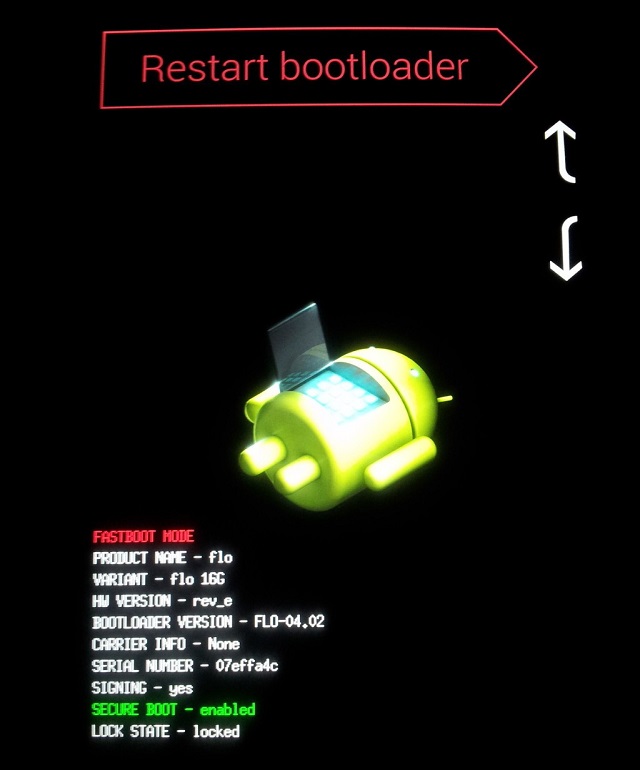
Типовуха. Очень частая проблема с планшетами. Но сначала давайте разберемся с терминологией, так как здесь есть немного профессионального слегнга.
Само слово "прошивка" может иметь разное значение применительно к планшету, в зависимости от употребляемого контекста.
- Во-первых, прошивка - это такая программа, "искра жизни", благодаря которой планшет или любое другое устройство "оживает", то есть загружается в привычный нам интерфейс.
- Во-вторых, прошивка - это непосредственно сам процесс записи этой программы в постоянную память устройства. В этом случае уместно сказать "прошить" устройство.
- В случае неправильной версии прошивки (программы то есть) можно получить "кирпич", случай, когда планшет ни на что не реагирует и компьютер его не "видит". В нашей терминологии это звучит как "ушить" планшет. Ну тут только сервисный центр сможет помочь.
Давайте рассмотрим возможные причины проблем с прошивкой, а потом я расскажу, как от этого можно избавиться.
Основные причины:
1. Включение при сильно разряженном или изношенном аккумуляторе.
Чаще всего этим страдают "китайцы", всякие фейковые самсунги особенно. Просто китайские инженеры убрали все "лишнее" для удешевления стоимости. Я думаю, подвисание возникает следующим образом. Используемые в таких планшетах процессоры довольно прожорливые. Тогда при загрузке на "севшей" или уставшей от жизни батарее возникают сильные пульсации напряжения (как раз вот тут и сэкономили китайцы). Эти пульсации влияют на нормальную работу планшета, и, кроме того, могут изменить данные во флеш-памяти, где находится прошивка и пользовательские данные. Решение - зарядить батарею или включить планшет при подключенном зарядном устройстве,
если устройство достаточной мощности. Если не поможет - тогда только сбрасывать или прошивать планшет.
2. Вирусы и прочие вредоносные файлы.
Вредоносные программы могут быть скачаны из интернета под видом "благородных" программ. Также вирусы могут залететь с компьютера при подключении кабелем или с помощью флешки.
Быстрое решение - сброс устройства на заводские настройки или перешить. Об этом чуть далее.
3. Попытки рутировать устройство или прочие манипуляции с прошивкой и файлами.
Пользователь root, он же суперпользователь обычно заблокирован для безопасности. Поэтому некоторые программы могут не работать. И некоторые продвинутые пользователи хотят получить права доступа root. Ничего плохого в этом желании нет. Просто иногда такие действия вызывают неприятные последствия. Быстрое решение - сброс или прошивка.
4. Изначально кривая прошивка.
Здесь вина не пользователя, но производителя. Быстрое решение в этом случае - обновление или прошивка более свежей версией. Сброс может помочь тоже, но тогда надо все равно обновить версию прошивки, иначе проблема может повториться. Обновиться можно "по воздуху" через wi-fi, если такая возможность предусмотрена производителем. В этом случае идем по пути "Настройки"->"Информация об устройстве"->"Обновление". Иногда обновление можно скачать, скинуть на флешку и через recovery (см. ниже) выбираем пункт "Update"->"External storage" или "Update"->"sd card". Данные должны остаться, но лучше их сохранить где-нибудь
Теперь переходим к самому интересному. Но сначала ограничения, чтобы не говорили, что я не предупреждал.
Внимание! После заводского сброса и после прошивки все пользовательские данные будут удалены! Если данные необходимо сохранить, тогда придется искать хорошего специалиста и не производить никаких действий самостоятельно!
Внимание! Несоответствующая версия прошивки может привести к полной неработоспособности устройства! Также нельзя прерывать процесс прошивки!
Сброс планшет на заводские настройки или HARD RESET.
Если операционная система загружается нормально, тогда все просто - переходим в настройки и ищем там пункт похожий на "сброс настроек" или "заводские установки" или что-то в этом духе.
Но у нас же система не загружается, как быть в этом случае? Не всегда, но часто можно войти в так называемый "режим восстановления", он же "recovery mode". Для этого нужно нажать одновременно несколько кнопок. Чаще всего надо нажать "Громкость+" и, удерживая её, нажать на "Включение". Есть также варианты "Громкость-" и "Включение", одновременно "Громкость+" и "Громкость-" и "Включение". Иногда кнопка "Home", если есть, и "Включение". Очень редко, но бывает важна последовательность, например, сначала "Включение" и тут же резко нажать на одну из "Громкостей", а то и на обе одновременно.
Должно появиться специальное меню. Если появилось, то Вы уже находитесь в recovery.
Если видим только лежащего зеленого робота, тогда понажимайте на кнопки, должно появиться меню recovery. Если не получилось попасть в recovery, тогда без вариантов, только прошивать.
В меню recovery читаем какие кнопки за что отвечают. Обычно перемещаемся по пунктам меню с помощью "Громкостей", а выбор с помощью "Включения". Иногда бывает перемещение только "Громкость-", а "Громкость+" - выбор подменю. Еще в подпунктах назначение кнопок может меняться, поэтому надо читать по-английски, или действуем "методом тыка". А еще иногда перемещаться по меню можно с помощью тачскрина, тыкая пальцами:)
Ищем в recovery пункт wipe data/factory reset. Нажимаем на него.
Снова выпадает меню, где будет много "no" и один пункт "delete all user data", который нам и нужен. Если на него нажать, планшет удалить все пользовательские данные, перезагрузится или выйдет в меню recovery на уровень выше. Во втором случае надо нажать "reboot". Все, сброс выполнен. После сброса планшет будет загружаться дольше, чем обычно, иногда первая загрузка длится несколько минут!
Прошивка. Как много в этом слове... Планшеты прошиваются двумя способами - с помощью флешки или через компьютер. А дальше... К сожалению, я не смогу здесь описать все возможные варианты прошивки, потому что для каждого планшета свой вариант. Могу дать лишь общие рекомендации для поиска способа под конкретный планшет.
1. Очень часто все необходимое можно найти на сайте производителя. А именно, саму прошивку, а также драйверы, программы-прошивальщики, и гайды, они же инструкции. Обычно гайды на английском, но там много картинок, любой может понять где, что и как делать.
2. Также полно информации на тематических форумах, например,
3. Пользуемся поисковиками! Как говорится, гугл Вам в помощь. Яндекс чуть хуже, но тоже сойдет. Запросы могут быть такие - ["название планшета" прошивка] или ["название планшета" firmware] или ["название планшета" rom]. Есть еще китайский поисковик - baidu.com, но там все на интуиции или через переводчик.
4. Если у Вас какая-нибудь подделка или стерлись название и прочие опознавательные знаки - спокойно, не расстраиваемся. Чтобы узнать версию прошивки для вашего "noname" устройства, придется разобрать планшет. Ищем на печатной плате надписи, например, kj21_ver9.1_... и дальше действуем по предыдущему пункту, только вместо названия планшета вбиваем название платы.
5. Если компьютер не обнаруживает планшет, попробуйте зарядить планшет и поменять usb-кабель.
6. Если после прошивки планшет не хочет включаться, делаем так - вынимаем usb-кабель и вставляем обратно. Еще вариант - зажимаем кнопку включения и держим так секунд десять. После чего отпускаем и снова нажимаем. Еще вариант - отключаем батарею, ждем какое-то время, подключаем обратно. Должен включиться.
Если после прошивки не заработает тач, или камера, или wi-fi - пробуем другие прошивки. Иногда даже в одной линейке планшетов есть одинаковые внешне, даже с одинаковым названием, но у них разные ревизии плат и других комплектующих, поэтому прошивки могут подходить частично или не подходить вовсе. Иногда в таких случаях планшет можно ушить, то есть привести в неработоспособное состояние, оно же состояние "кирпича". Надеюсь, Вас "минует сия чаша" .
Ну все, желаю Вам успеха в ваших действиях. Пожалуй, довольно на сегодня. Всем пока!
Говорить о том, что планшет – это очень удобно и практично, нет смысла. Люди, пользующиеся этим чудом техники, и сами прекрасно понимают все достоинства планшетов. Но что делать, если планшет перестал включаться? Попробуем разобраться с данной проблемой вместе и попытаемся устранить неполадки.
Самое главное здесь – это найти причину неисправности, зная которую можно приступать к поиску решений. Любые поломки и сбои в работе планшета подразделяются на 2 категории:
Аппаратные (проблемы с «железом», с деталями и платами, с разъемами и кнопками);
- программные (неприятности с программным обеспечением и приложениями).
Планшет перестал включаться: аппаратные проблемы
1. Уровень заряда
Самая простая, но самая частая причина, почему планшет не включается, - это разряженный аккумулятор заряда. Исправить проблему не сложно, поставив планшет на зарядку, подключив его к адаптеру сети или компьютеру. Через каких-нибудь 15-20 минут устройство уже можно будет включить. Если даже длительная зарядка планшета не дает результата, то продолжаем поиск проблемы.
Примечание: иногда случается, что аккумулятор планшета уже не может выполнять своих функций, не берет зарядку, приходит в негодность и требует полной замены.
2. Поломался адаптер зарядного устройства
Заряд может не поступать на аккумулятор планшета в случае, если сломалось ваше зарядное устройство (). Проверить адаптер можно, подключив к нему какой-нибудь другой аппарат со схожим разъемом (вроде мобильного телефона, фотоаппарата, видеокамеры и др.). Если адаптер цел и без проблем заряжает другое устройство, ищем дальше.
3. Планшет падал, бился
Причина поломки может быть вызвана падением планшета, сильным ударом, сотрясением, нарушением целостности аппаратной части. Если вы уверены в том, что какие-либо похожие неприятности происходили, лучше и быстрее будет обратиться в сервисный центр. Самостоятельно исправить аппаратные ошибки почти нереально.
4. Не работает дисплей
Если дисплей планшета не работает, то при включении он может не загораться. При этом из внутренностей устройства будут раздаваться характерные рабочие шумы и щелканья, свидетельствующие о начале работы. Дополнительно можно взглянуть на подсветку клавиш и наличие явных признаков деформации дисплея. Устройство с поломанным дисплеем отремонтировать дома не получится. Экран придется менять почти в 90% случаев, а это могут сделать только в сервисном центре.
5. Поломан видеоадаптер
Картинка на экране дисплея может отсутствовать из-за проблем с элементом, передающим видеосигнал. Как уже было сказано выше, аппаратные проблемы в домашних условиях не устранить. Только сервисный центр.
Планшет перестал включаться: программные проблемы
Проблемы и сбои программного типа отличаются от аппаратных наличием «признаков жизни». Например, планшет включается, дисплей загорается, но дальше заставки Андроида не загружается. Или загружается, но сразу виснет, или не запускаются отдельные приложения, не работает система и т.д. Причин программных сбоев может быть великое множество и перечислять их все нет никакого смысла.
Главное, что большая часть программных ошибок легко устраняется сбросом настроек планшета. Так называемый «HARD RESET» (жесткий сброс) запускается на разных моделях по-разному. Чтобы узнать, как это делается на вашей модели планшета, изучите документацию, прилагаемую к устройству или найденную на просторах Интернета.
Почти всегда для запуска опции сброса, для обнуления настроек потребуется:
Извлечь из планшета (если она есть);
- достать из планшета флешку (если она есть);
- включить планшет при помощи кнопки питания и кнопки уровня громкости;
- запустить внутреннее системное меню планшета;
- выбрать опцию сброса настроек – RESET;
- отформатировать систему до заводских настроек;
- заново установить все приложения, которыми вы пользовались.
Это, конечно, грубый сброс, который удаляет все личные данные и установленные приложения, но помогает в самых тяжелых ситуациях, когда планшет уже не включается. Именно поэтому так важно хранить личную информацию и фото где-нибудь на внешнем носителе.
Самой жестокой программной ошибкой можно назвать сбой прошивки планшета. В этом случае будет проще отдать его в сервисный центр, так как, не имея навыков в данной области, можно нанести устройству больше вреда, чем пользы.
